萬盛學電腦網 >> 圖文處理 >> Photoshop教程 >> ps調色教程 >> PS為潮流帥哥照片添加頹廢懷舊非主流色調的教程
PS為潮流帥哥照片添加頹廢懷舊非主流色調的教程
原圖

三聯推薦:photoshop7.0迷你版免費下載 | Photoshop CS5 中文免費下載 | photoshop免費下載
效果

詳細教程
1、添加一個可選顏色調整層,調整【紅色】部分,青色 +34% 洋紅 -10% 黃色 0% 黑色 +1%
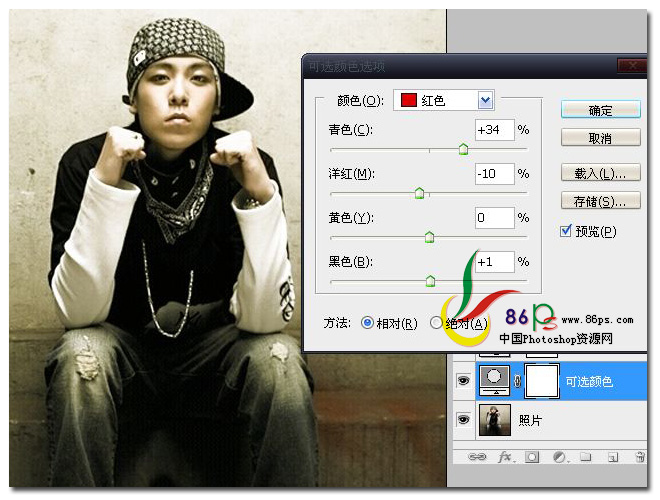
繼續調整【洋紅】部分,青色 -33% 洋紅 +36% 黃色 +8% 黑色 +27%
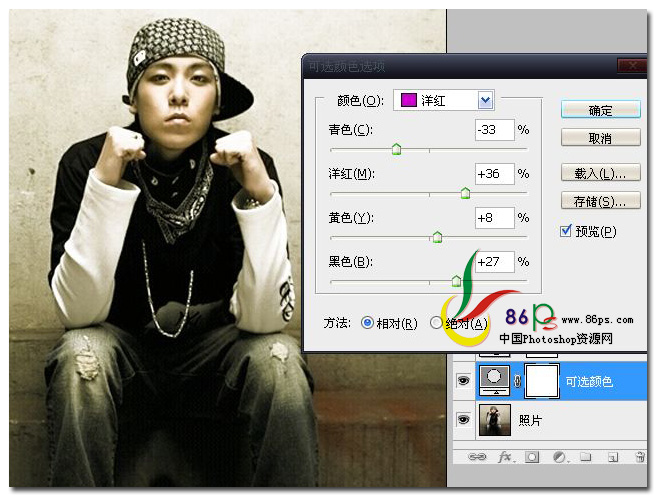
繼續調整【白色】部分,青色 0% 洋紅 0% 黃色 -31% 黑色 -100%
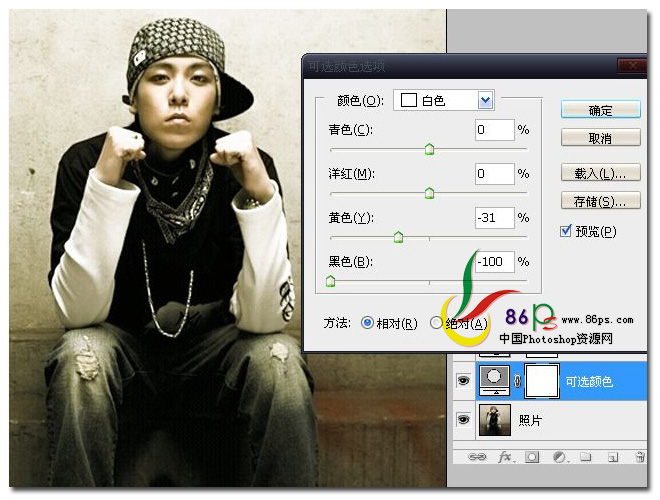
繼續調整【中性色】部分,青色 -18% 洋紅 -16% 黃色 0% 黑色 0%
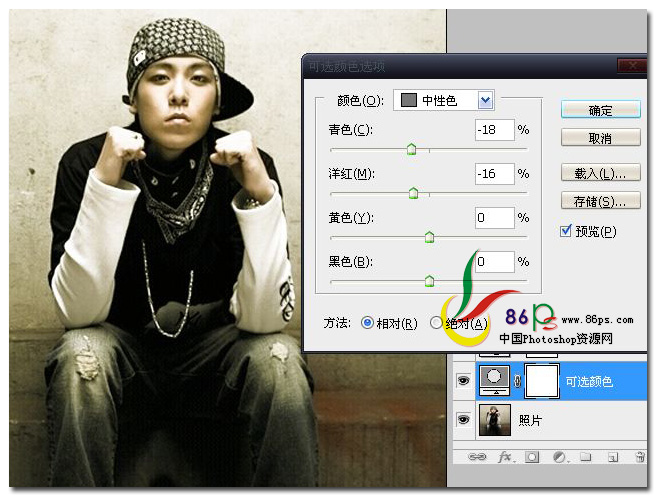
2、添加一個色階調整層,輸入色階 0 1.12 204,確定後設置圖層混合模式為柔光
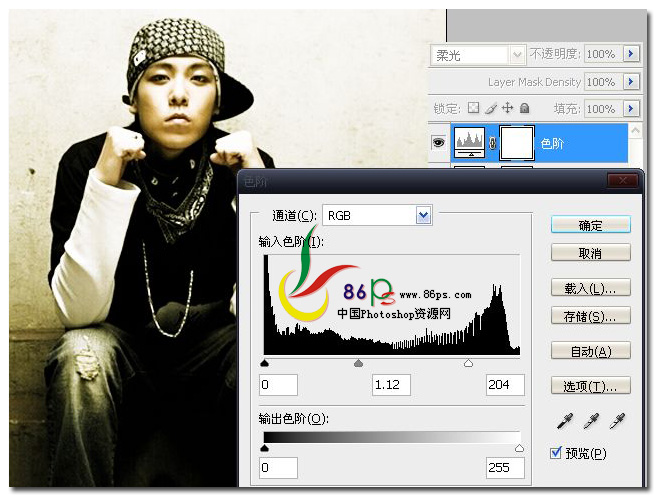
3、添加一個漸變映射調整層,顏色設置為 粉紅色 到 白色 的漸變,確定後設置圖層的混合模式為 顏色加深
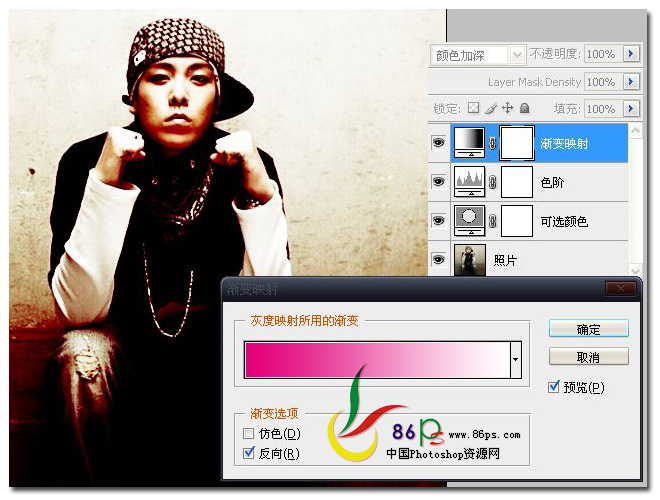
4、添加一個顏色填充層,顏色代碼為 #666666,確定後 設置圖層混合模式為 排除 不透明度為 29%
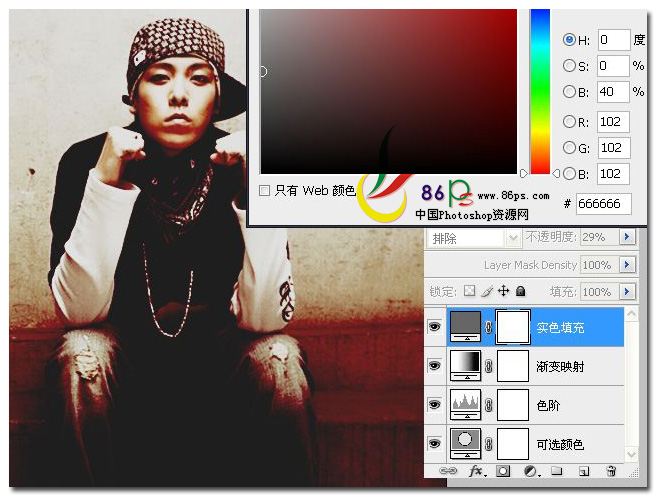
5、最後添加一個色彩平衡調整層,具體參數如圖
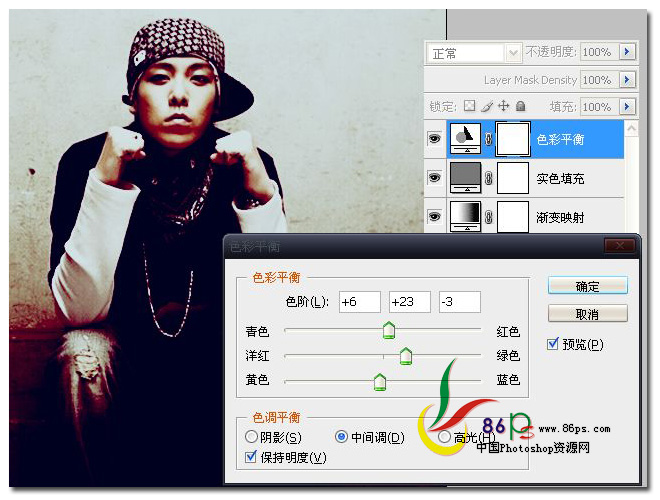
合並所有可見圖層,完成最終效果如下

ps調色教程排行
軟件知識推薦
相關文章
copyright © 萬盛學電腦網 all rights reserved



